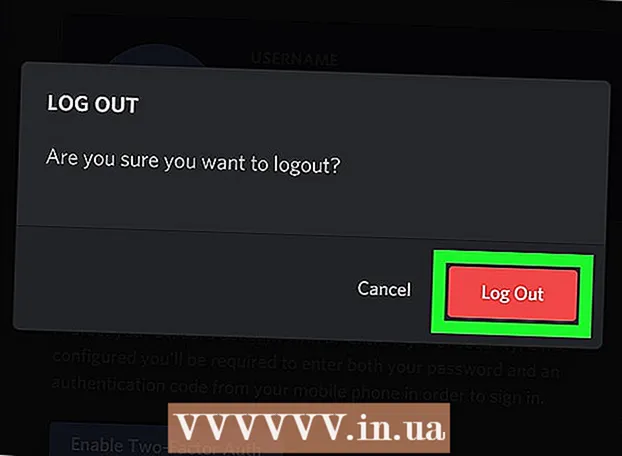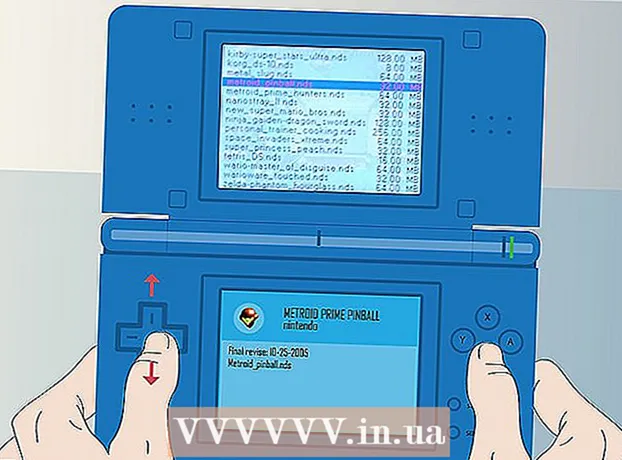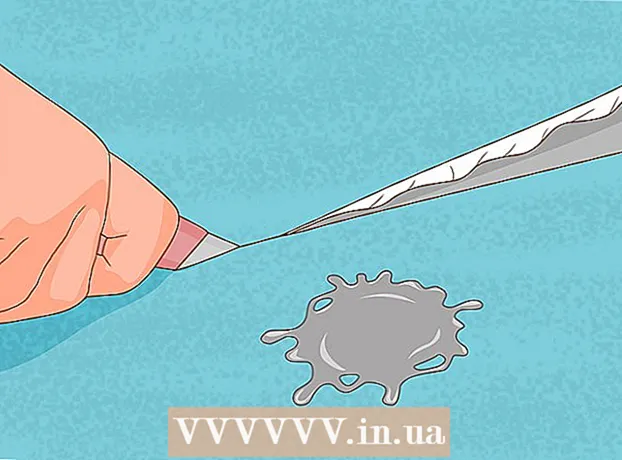ກະວີ:
Helen Garcia
ວັນທີຂອງການສ້າງ:
16 ເດືອນເມສາ 2021
ວັນທີປັບປຸງ:
1 ເດືອນກໍລະກົດ 2024
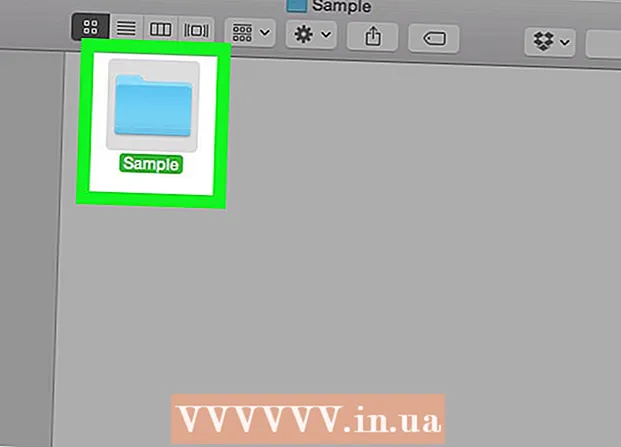
ເນື້ອຫາ
- ຂັ້ນຕອນ
- ສ່ວນທີ 1 ຂອງ 2: ວິທີສະແດງໄຟລ hidden ທີ່ເຊື່ອງໄວ້
- ສ່ວນທີ 2 ຂອງ 2: ວິທີເຮັດໃຫ້ໄຟລ hidden ທີ່ເຊື່ອງໄວ້ເບິ່ງເຫັນໄດ້
- ຄໍາແນະນໍາ
- ຄຳ ເຕືອນ
ບົດຄວາມນີ້ຈະສະແດງໃຫ້ເຈົ້າເຫັນວິທີການສະແດງໄຟລແລະໂຟນເດີທີ່ເຊື່ອງໄວ້ໃນ Mac OS X ໂດຍໃຊ້ປາຍທາງ. ຖ້າບໍ່ມີໂຟນເດີທີ່ເຊື່ອງໄວ້ຢູ່ໃນຄອມພິວເຕີຂອງເຈົ້າ, ເຈົ້າສາມາດສ້າງມັນໄດ້.
ຂັ້ນຕອນ
ສ່ວນທີ 1 ຂອງ 2: ວິທີສະແດງໄຟລ hidden ທີ່ເຊື່ອງໄວ້
 1 ເປີດຕົວຊອກຫາ. ໄອຄອນ ສຳ ລັບໂປຣແກມນີ້ແມ່ນຮູບຊົງສີຟ້າ, ໃບ ໜ້າ ຢູ່ໃນທ່າເຮືອ.
1 ເປີດຕົວຊອກຫາ. ໄອຄອນ ສຳ ລັບໂປຣແກມນີ້ແມ່ນຮູບຊົງສີຟ້າ, ໃບ ໜ້າ ຢູ່ໃນທ່າເຮືອ.  2 ຄລິກໃສ່ ການຫັນປ່ຽນ. ມັນຢູ່ໃນແຖບເມນູ (ດ້ານເທິງ). ເມນູແບບເລື່ອນລົງຈະເປີດ.
2 ຄລິກໃສ່ ການຫັນປ່ຽນ. ມັນຢູ່ໃນແຖບເມນູ (ດ້ານເທິງ). ເມນູແບບເລື່ອນລົງຈະເປີດ.  3 ຄລິກໃສ່ ຄອມພິວເຕີ. ຕົວເລືອກນີ້ຕັ້ງຢູ່ປະມານເຄິ່ງກາງຂອງເມນູເລື່ອນລົງ Go.
3 ຄລິກໃສ່ ຄອມພິວເຕີ. ຕົວເລືອກນີ້ຕັ້ງຢູ່ປະມານເຄິ່ງກາງຂອງເມນູເລື່ອນລົງ Go.  4 ຄຼິກສອງຄັ້ງທີ່ໄອຄອນຂອງຄອມພິວເຕີ. ໄອຄອນຄ້າຍຄືກັບສີ່ຫຼ່ຽມສີເທົາ.
4 ຄຼິກສອງຄັ້ງທີ່ໄອຄອນຂອງຄອມພິວເຕີ. ໄອຄອນຄ້າຍຄືກັບສີ່ຫຼ່ຽມສີເທົາ. - ຄອມພິວເຕີສ່ວນໃຫຍ່ທີ່ໃຊ້ Mac OS X ເອີ້ນວ່າ hard drive "Macintosh HD".
 5ຄລິກໃສ່ ⇧ປ່ຽນ+⌘ຄໍາສັ່ງ+.... ການປະສົມປະສານທີ່ ສຳ ຄັນນີ້ຈະສະແດງໂຟນເດີທີ່ເຊື່ອງໄວ້ທັງonົດຢູ່ໃນຮາດໄດຂອງຄອມພິວເຕີຂອງເຈົ້າ. ຈື່ໄວ້ວ່າໄອຄອນສໍາລັບໂຟລເດີແລະໄຟລ hidden ທີ່ເຊື່ອງໄວ້ຈະເປັນສີເທົາ.
5ຄລິກໃສ່ ⇧ປ່ຽນ+⌘ຄໍາສັ່ງ+.... ການປະສົມປະສານທີ່ ສຳ ຄັນນີ້ຈະສະແດງໂຟນເດີທີ່ເຊື່ອງໄວ້ທັງonົດຢູ່ໃນຮາດໄດຂອງຄອມພິວເຕີຂອງເຈົ້າ. ຈື່ໄວ້ວ່າໄອຄອນສໍາລັບໂຟລເດີແລະໄຟລ hidden ທີ່ເຊື່ອງໄວ້ຈະເປັນສີເທົາ. - ເຈົ້າສາມາດກົດປຸ່ມປະສົມປະສານນີ້ຢູ່ໃນປ່ອງຢ້ຽມ Finder ໃດ ໜຶ່ງ. ໂດຍທົ່ວໄປແລ້ວ, ໄຟລ system ແລະໂຟນເດີຂອງລະບົບທີ່ເຊື່ອງໄວ້ແມ່ນເກັບໄວ້ໃນບັນຊີລາຍຊື່ຮາກຂອງຮາດໄດ, ສະນັ້ນມັນດີທີ່ສຸດທີ່ຈະສະແດງພວກມັນຢູ່ບ່ອນນີ້ (ພວກມັນຈະເປັນສີເທົາ).
 6ກົດອີກຄັ້ງ ⇧ປ່ຽນ+⌘ຄໍາສັ່ງ+.... ອັນນີ້ຈະເຊື່ອງໄຟລ and ແລະໂຟລເດີຂອງເຈົ້າອີກ.
6ກົດອີກຄັ້ງ ⇧ປ່ຽນ+⌘ຄໍາສັ່ງ+.... ອັນນີ້ຈະເຊື່ອງໄຟລ and ແລະໂຟລເດີຂອງເຈົ້າອີກ.
ສ່ວນທີ 2 ຂອງ 2: ວິທີເຮັດໃຫ້ໄຟລ hidden ທີ່ເຊື່ອງໄວ້ເບິ່ງເຫັນໄດ້
 1 ເປີດເຄື່ອງຈ່າຍເງິນ. ຄລິກທີ່ໄອຄອນ Spotlight
1 ເປີດເຄື່ອງຈ່າຍເງິນ. ຄລິກທີ່ໄອຄອນ Spotlight  , ເຂົ້າ ປາຍທາງແລະຫຼັງຈາກນັ້ນໃຫ້ຄລິກໃສ່ຮູບສັນຍາລັກຢູ່ປາຍຍອດ
, ເຂົ້າ ປາຍທາງແລະຫຼັງຈາກນັ້ນໃຫ້ຄລິກໃສ່ຮູບສັນຍາລັກຢູ່ປາຍຍອດ  .
.  2 ຢູ່ປາຍທາງ, ໃສ່ chflags nohidden. ໃຫ້ແນ່ໃຈວ່າໄດ້ວາງຍະຫວ່າງຫຼັງ ຄຳ ວ່າບໍ່ມີຂໍ້ຫ້າມ.
2 ຢູ່ປາຍທາງ, ໃສ່ chflags nohidden. ໃຫ້ແນ່ໃຈວ່າໄດ້ວາງຍະຫວ່າງຫຼັງ ຄຳ ວ່າບໍ່ມີຂໍ້ຫ້າມ.  3 ລາກໄຟລ or ຫຼືໂຟນເດີທີ່ຕ້ອງການໄປໃສ່ເຄື່ອງຈ່າຍເງິນ. ດັ່ງນັ້ນເສັ້ນທາງໄປຫາໄຟລ or ຫຼືໂຟນເດີຈະຖືກເພີ່ມໂດຍອັດຕະໂນມັດຫຼັງຈາກຄໍາສັ່ງ "chflags nohidden".
3 ລາກໄຟລ or ຫຼືໂຟນເດີທີ່ຕ້ອງການໄປໃສ່ເຄື່ອງຈ່າຍເງິນ. ດັ່ງນັ້ນເສັ້ນທາງໄປຫາໄຟລ or ຫຼືໂຟນເດີຈະຖືກເພີ່ມໂດຍອັດຕະໂນມັດຫຼັງຈາກຄໍາສັ່ງ "chflags nohidden".  4 ຄລິກໃສ່ ກັບຄືນ. ອັນນີ້ຈະດໍາເນີນການຄໍາສັ່ງທີ່ຈະເຮັດໃຫ້ໄຟລ or ຫຼືໂຟລເດີທີ່ເຊື່ອງໄວ້ສາມາດເບິ່ງເຫັນໄດ້.
4 ຄລິກໃສ່ ກັບຄືນ. ອັນນີ້ຈະດໍາເນີນການຄໍາສັ່ງທີ່ຈະເຮັດໃຫ້ໄຟລ or ຫຼືໂຟລເດີທີ່ເຊື່ອງໄວ້ສາມາດເບິ່ງເຫັນໄດ້.  5 ຄລິກສອງຄັ້ງໃສ່ໄຟລຫຼືໂຟນເດີ. ດຽວນີ້ພວກມັນຄວນເປີດເປັນໄຟລ regular ແລະໂຟນເດີປົກກະຕິ.
5 ຄລິກສອງຄັ້ງໃສ່ໄຟລຫຼືໂຟນເດີ. ດຽວນີ້ພວກມັນຄວນເປີດເປັນໄຟລ regular ແລະໂຟນເດີປົກກະຕິ.
ຄໍາແນະນໍາ
- ຖ້າເຈົ້າເປັນຜູ້ໃຊ້ປົກກະຕິຂອງລະບົບ Mac OS X, ເຈົ້າບໍ່ຈໍາເປັນຕ້ອງສະແດງໄຟລ hidden ທີ່ເຊື່ອງໄວ້ຖາວອນ. ເມື່ອເຈົ້າ ສຳ ເລັດການເບິ່ງໄຟລທີ່ເຊື່ອງໄວ້ທີ່ສະແດງໄວ້, ເຊື່ອງມັນໄວ້ອີກເພື່ອປົກປ້ອງຄວາມເສຍຫາຍຈາກອຸບັດຕິເຫດ.
ຄຳ ເຕືອນ
- ການລຶບຫຼືດັດແກ້ໄຟລ system ລະບົບສາມາດເຮັດໃຫ້ໂປຣແກມແລະ / ຫຼືລະບົບປະຕິບັດການຂັດຂ້ອງໄດ້. ຫ້າມແກ້ໄຂຫຼືລຶບໄຟລ such ດັ່ງກ່າວ.